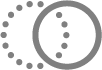iPadユーザガイド
- ようこそ
-
-
- iPadOS 18に対応しているiPadのモデル
- iPad mini(第5世代)
- iPad mini(第6世代)
- iPad mini(A17 Pro)
- iPad(第7世代)
- iPad(第8世代)
- iPad(第9世代)
- iPad(第10世代)
- iPad Air(第3世代)
- iPad Air(第4世代)
- iPad Air(第5世代)
- 11インチiPad Air(M2)
- 13インチiPad Air(M2)
- 11インチiPad Pro(第1世代)
- 11インチiPad Pro(第2世代)
- 11インチiPad Pro(第3世代)
- 11インチiPad Pro(第4世代)
- 11インチiPad Pro(M4)
- 12.9インチiPad Pro(第3世代)
- 12.9インチiPad Pro(第4世代)
- 12.9インチiPad Pro(第5世代)
- 12.9インチiPad Pro(第6世代)
- 13インチiPad Pro(M4)
- 設定の基本
- 自分だけのiPadにカスタマイズする
- 友人や家族と連絡を取り合う
- ワークスペースをカスタマイズする
- Apple Pencilでできるその他の操作
- お子様向けにiPadをカスタマイズする
-
- iPadOS 18の新機能
-
-
- FaceTimeを使ってみる
- FaceTimeリンクを作成する
- Live Photosを撮る
- ライブキャプションをオンにする
- 通話中にほかのアプリを使用する
- グループFaceTime通話をかける
- 参加者をグリッドで表示する
- SharePlayを使用して一緒に視聴したりプレイしたりする
- FaceTime通話中に画面を共有する
- FaceTime通話中のリモート操作をリクエストする/許可する
- FaceTime通話で書類の共同作業を行う
- ビデオ会議機能を使用する
- FaceTime通話をほかのAppleデバイスに引き継ぐ
- FaceTimeビデオの設定を変更する
- FaceTimeオーディオの設定を変更する
- 外見を変更する
- 通話を終了する/「メッセージ」に切り替える
- FaceTime通話を拒否する/スパムとして報告する
-
- メッセージを設定する
- iMessageについて
- メッセージを送信する/メッセージに返信する
- あとから送信するようにメッセージをスケジュールする
- メッセージの送信を取り消す/編集する
- メッセージを管理する
- 検索する
- メッセージを転送する/共有する
- グループチャット
- SharePlayを使用して一緒に視聴または再生する
- 画面を共有する
- プロジェクトを共同作業する
- iMessage対応アプリを使用する
- 写真やビデオを撮影して編集する
- 写真やリンクなどを共有する
- ステッカーを送信する
- ミー文字を作成する/送信する
- Tapbackで反応する
- メッセージをスタイル設定する/アニメートする
- スケッチを描く/メッセージを手書きする
- GIFを送信する/保存する
- 支払いを請求する/送金する/受領する
- オーディオメッセージを送受信する
- 位置情報を共有する
- 開封証明のオン/オフを切り替える
- 通知を変更する
- メッセージを拒否する/フィルタする/報告する
- メッセージと添付ファイルを削除する
- 削除したメッセージを復元する
-
- iPadでパスワードを使用する
- Webサイトまたはアプリのパスワードを確認する
- Webサイトまたはアプリのパスワードを変更する
- パスワードを削除する
- 削除したパスワードを復元する
- Webサイトまたはアプリのパスワードを作成する
- パスワードを大きい文字で表示する
- パスキーを使ってWebサイトやアプリにサインインする
- Appleでサインイン
- パスワードを共有する
- 強力なパスワードを自動入力する
- 自動入力から除外されたWebサイトを表示する
- 安全性の低いパスワードまたは侵害されたパスワードを変更する
- パスワードと関連情報を表示する
- Wi-Fiのパスワードを確認する
- AirDropでパスワードを安全に共有する
- すべてのデバイスでパスワードを利用できるようにする
- 確認コードを自動入力する
- サインイン時のCAPTCHAチャレンジを減らす
- 2ファクタ認証を使用する
- セキュリティキーを使用する
- ショートカット
- ヒント
-
- Apple Intelligenceを使ってみる
- 作文ツールを使用する
- 「メール」でApple Intelligenceを使用する
- 「メッセージ」でApple Intelligenceを使用する
- SiriでApple Intelligenceを使用する
- Webページを要約する
- オーディオ録音を要約する
- Image Playgroundでオリジナルの画像を作成する
- Apple Intelligenceでジェン文字を作成する
- Apple Intelligenceで画像マジックワンドを使用する
- 「写真」でApple Intelligenceを使用する
- 通知を要約してさまたげを低減する
- Apple IntelligenceでChatGPTを使用する
- Apple Intelligenceとプライバシー
- スクリーンタイムでApple Intelligence機能へのアクセスをブロックする
-
- 連係機能を使って複数のデバイスで作業する
- AirDropを使って近くにあるデバイスに項目を送信する
- デバイス間でタスクを引き継ぐ
- iPadとほかのデバイス間でカット/コピー/ペーストする
- ビデオをストリーミングする/iPadの画面をミラーリングする
- iPadで通話とテキストメッセージを許可する
- インターネット共有でインターネット接続を共有する
- iPadをApple TVのWebカメラとして使用する
- Macでスケッチ、写真、スキャンを挿入する
- iPadをMacの2台目のディスプレイとして使用する
- 1つのキーボードとマウスまたはトラックパッドを使ってMacとiPadを操作する
- ケーブルを使ってiPadとコンピュータを接続する
-
- アクセシビリティ機能を使ってみる
- 設定中にアクセシビリティ機能を使用する
- Siriのアクセシビリティ設定を変更する
- アクセシビリティ機能のオン/オフを素早く切り替える
- 著作権
iPadの視覚のためのアクセシビリティ機能
iPadには視覚のためのアクセシビリティ機能が組み込まれているので、画面に表示されているものを見やすくしたり、読み上げたりすることができます。iPadを拡大鏡として使ったり、目が見えない場合にはiPhoneを掲げて周囲にあるものを説明してもらったりすることもできます。
視覚のためのアクセシビリティ機能を確認するには、「設定」 ![]() >「アクセシビリティ」と選択します。視覚機能は一番上に表示されます。
>「アクセシビリティ」と選択します。視覚機能は一番上に表示されます。
画面に表示されているものを読み上げる
VoiceOverでiPadを操作する 内蔵のスクリーンリーダーで画面に表示されているものを読み上げます。ジェスチャ、接続したキーボードや点字ディスプレイでiPadを操作します。 | 画面上のテキストを読み上げる VoiceOverがオフでも、画面上のすべてのテキストや入力中のテキストなどをiPadで読み上げることができます。 |
ビデオのバリアフリー音声ガイドを読み上げる 可能な場合に、映画やTV番組などのメディアで、ビジュアルコンテンツのバリアフリー音声ガイドを読み上げます。 |
周囲の情報を取得する
テキストを指さして読み上げる iPadで家電やATMなどのテキストを読み上げます。 | 周囲の状況について聞く iPadを持ち上げて、人、ドア、テキストが検出された場合などに、カメラが向けられている方向にあるものの情報を取得します。 |
拡大して見る iPadを拡大鏡として使って、近くにあるものを拡大して見ることができます。 |
テキストなどの画面に表示されている内容を拡大する
拡大する 画面全体または画面の一部で、見ているものを拡大します。 | テキストを拡大して太くする iPadのアプリやシステム機能のテキストの表示サイズを調整します。 |
入力中のテキストを拡大する 別のウインドウを開いて、入力中のテキストを拡大表示します。 |
iPadでマウスまたはトラックパッドを使用する場合は、テキストをポイントしたときに拡大表示したり、ポインタを見やすくしたりすることもできます。
画面に表示されているものを見やすくする
画面上の動きを減らす アニメートする画像を停止したり、ユーザインターフェイス要素の動きを遅くしたりします。または、視聴中のメディアでストロボや光の点滅が表現されるときに、ディスプレイを暗くします。 | iPadを車内で快適に使用できるようにする 乗り物酔いの軽減に役立つ、ドットのアニメーションを画面の端に表示します。 |
ダークモードを使用する 暗い背景に明るいテキストを表示したい場合は、iPadのユーザインターフェイスに暗い色を基調とした画面配色を選択します。 | ディスプレイの色を調整する 色を反転させたり、カラーフィルタを適用したりして、画面のコンテンツを識別しやすくします。 |